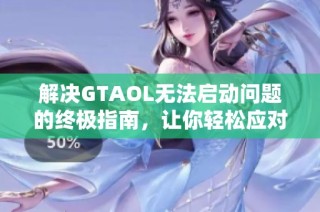在数据展示中,三线表是一种广泛使用的格式,它能够有效地将数据以结构化的方式呈现出来。然而,有时我们需要对三线表的线条进行调整,以便更好地突出重点内容或符合特定的格式要求。在这篇文章中,我们将详细探讨如何调整三线表中第一线和第三线的线条粗细设置,帮助您灵活运用这一工具。
首先,我们需要确定所使用的软件工具。例如,在Word、Excel或LaTeX等不同的软件中,调整线条的方式可能有所差异。在Word中,您可以通过选择表格的边框选项来调整线条的粗细。只需选中整个表格,右键点击,选择“边框和阴影”选项。在弹出的窗口中,您可以选择所需的边框样式,并设置第一线和第三线的线条粗细。通常来说,第一线可以设定为较粗的线条,以突出表头;而第三线则可以根据实际需求,设置为中等或较细的线条,以免喧宾夺主。

而在Excel中,您可以使用“格式单元格”功能来调整线条粗细。选中需要调整的单元格区域,右键点击,选择“设置单元格格式”。在“边框”选项卡中,您同样可以选择不同的边框样式并指定线条的粗细。Excel的好处在于,您可以采用直观的方式,通过样式预览来查看效果。而且,您可以对不同的边框做个性化设置,确保第一线和第三线的视觉效果一致,更加和谐。
如果您使用的是LaTeX进行文档编排,可以通过修改表格样式中的命令来达到目的。LaTeX中的三线表通常使用“booktabs”包,可以使用“\toprule”、“\midrule”及“\bottomrule”命令分别调整第一线、第二线和第三线的粗细。需要注意的是,这些命令不仅可以让您自由设置线条的粗细,而且支持不同的线条样式,使得表格呈现出更加专业的外观。例如,在定义表格时,您可以指定`\toprule[1.5pt]`来设置第一线的粗细,而`\bottomrule[0.5pt]`则可以设定第三线的粗细。
最后,无论您选择哪一种工具,都需要考虑线条粗细的实际效果。在调整过程中,可以多次预览表格,以便在视觉上进行评估。适当的线条粗细设置不仅能够突出主要信息,还能保持整洁与专业感。总之,了解并掌握这些调整方法,将显著提高您数据展示的效果,让您的三线表更加引人注目。